This post is also available in: English Español Deutsch Français Italiano
Como parceiro do Google Play ou da Apple, você deseja aumentar o tráfego para a página do seu aplicativo. Você pode seguir o caminho padrão com uma campanha de marketing direcionada a usuários em potencial. É eficaz, mas muito caro.
E se eu te disser que você pode começar a associar seu nome e imagem profissional ao seu aplicativo? Comercializando passivamente seu aplicativo com cada e-mail enviado adicionando um emblema do Google Play e App Store à sua assinatura de e-mail.
Continue lendo para saber mais sobre os benefícios de fazer essa alteração e como adicionar os emblemas usando uma ferramenta profissional de edição de assinatura de e-mail.
Os benefícios de usar um emblema na assinatura de e-mail
Enviar tráfego para uma página de aplicativo no Google Play ou na App Store nem sempre é fácil. Talvez você seja responsável pelos esforços de marketing de uma pequena startup que busca expandir sua base de usuários.
Ou talvez você tenha escrito o código e desenvolvido o aplicativo e queira vê-lo ter sucesso. A promoção de um aplicativo geralmente se concentra em pesquisa de mercado, marketing de influenciadores, otimização de palavras-chave e campanhas publicitárias.
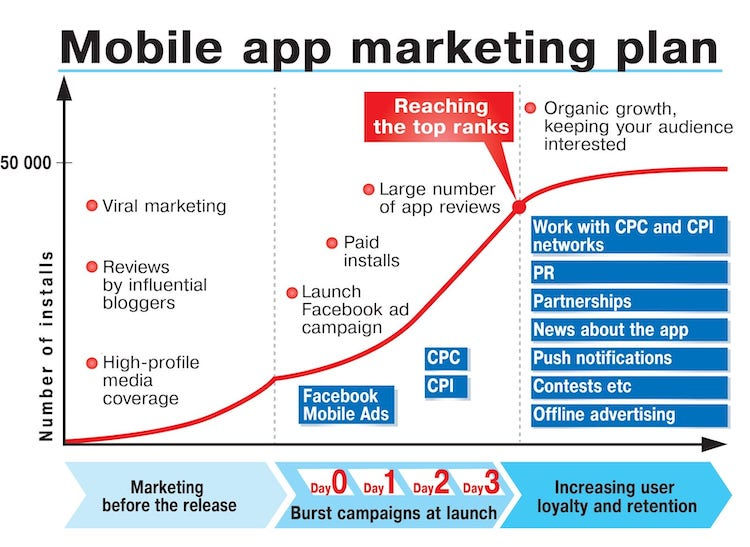
Mas há outra coisa que você pode fazer para se vincular ao seu produto, fazendo um marketing eficaz e aumentando a conscientização de maneira livre e passiva. Isso é adicionar um emblema do Google Play e/ou App Store que vincula seu e-mail ao seu produto.
Ao adicionar um emblema como este à sua assinatura de e-mail profissional, você está realizando algumas coisas:
- Melhorar as vendas a partir de qualquer pessoa que encontre o emblema ao enviar um e-mail e decida conferir seu produto.
- Dizer aos seus contatos que você tem um produto acabado no mercado (ou é responsável por comercializar um produto). Isso adiciona à sua imagem profissional geral.
- Permite que qualquer contato profissional revise rapidamente seu produto sem precisar procurá-lo. Isso pode levar a mais conexões e perspectivas de negócios.
- Os distintivos associam você e sua carreira profissional ao seu produto.
O que fazer e o que não fazer com um emblema
Os emblemas são uma boa opção para atualizar uma assinatura de e-mail chata, mas há uma maneira certa de fazer isso e uma maneira errada. Você deseja incorporar o emblema do Google Play ou da Apple App Store de maneira inteligente e eficaz, mas não quer que isso prejudique sua imagem profissional ou o conteúdo do seu e-mail.
Aqui estão alguns prós e contras para lembrar:
- Não tenha as imagens muito grandes
- Não altere os emblemas (texto ou cor padrão)
- Certifique-se de que o emblema seja grande o suficiente para o texto ficar legível
- Coloque abaixo do seu nome, cargo/função e outras informações de contato
- Não sobrecarregue a assinatura de e-mail com ícones de rede social.
- Não confie em um emblema de assinatura de e-mail como principal forma de marketing
- Siga as diretrizes de marketing do Google Play e App Store’s para emblemas
- Escolha um emblema localizado se estiver trabalhando em um mercado localizado
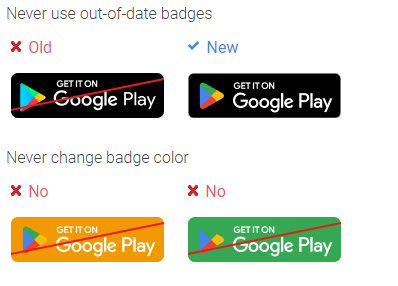
Como adicionar um emblema na assinatura de e-mail?
Agora que está familiarizado com os benefícios profissionais e as coisas a evitar. É hora de adicioná-lo! Este guia vai orientá-lo pelo processo passo a passo de baixar um emblema oficial e adicioná-lo à sua assinatura em HTML usando o editor de assinatura profissional da Bybrand.
Continue lendo para começar:
Download do emblema da App Store
- Navegue até o site oficial de recursos de marketing da Apple App Store.
- Role para baixo e clique em Ferramentas de marketing da App Store.
- Na nova página de ferramentas de marketing da App Store, insira o nome do seu aplicativo na barra de pesquisa. Pressione Enter para pesquisar e selecione o aplicativo certo nas opções.
- Role para baixo até ver Badges and Lockups. Use o menu suspenso Escolher opção para selecionar Preto ou Branco e o menu suspenso Selecionar idioma para escolher um idioma para os emblemas localizados. Clique em Baixar emblemas para salvar um arquivo .zip dos emblemas ou clique em Copiar incorporado para salvar um link de incorporação HTML href para o emblema.
Imagem de exemplo:
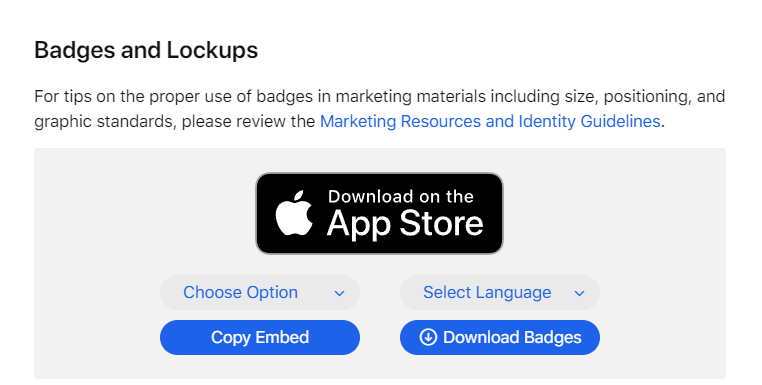
Baixar o emblema do Google Play
- Navegue até o site oficial de recursos de marketing da Google Play Store.
- Na seção Recursos, role para baixo até os emblemas do Google Play. Clique em Começar,
- Revise as Diretrizes de emblemas do Google e role para baixo até o Gerador de emblemas.
- Insira as seguintes informações para gerar um emblema:
- Linguagem
- Tipo de Entrega – Digital ou Impresso
- Tipo de arquivo – PNG ou EPS
- Fonte UTM (opcional)
- Campanha UTM (opcional)
- URL da Play Store – URL completo do Google Play para seu aplicativo
- Depois de adicionar o URL da Play Store, a seção do emblema HTML será preenchida automaticamente. Copie esta seção.
- Em seguida, clique em Download para salvar o emblema no tipo de arquivo selecionado.
Imagem de exemplo:
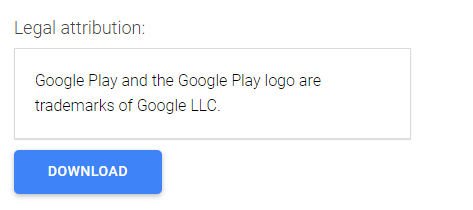
Adicionando o emblema da App Store e do Google Play na assinatura
Se não estiver muito familiarizado com HTML, usar um software de edição de assinatura profissional é a melhor opção para adicionar seu novo emblema. Você não quer estragar os elementos HTML pré-existentes tentando adicionar um emblema do Google Play e da App Store.
Você também poderá conferir uma prévia de sua assinatura antes de finalizá-la, para certificar-se que é tudo que imaginou.
Etapas das imagens
- Para adicionar seu emblema usando o arquivo de imagem baixado, comece extraindo o arquivo compactado.
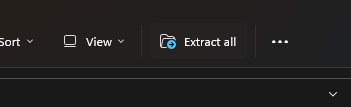
- Os emblemas da Apple estão disponíveis apenas em EPS e SVG, que a Bybrand não suporta. Vá para https://svgtopng.com/ para converter o emblema que deseja do formato SVG para PNG. Ou use seu editor de fotos favorito com o GIMP e o Adobe Photoshop.
- Você não terá que se preocupar com isso com o emblema do Google porque eles são fornecidos no formato PNG.
Etapas na assinatura
- Navegue até o editor de assinaturas, escolha um dos modelos. Ou clique para editar uma assinatura existente.
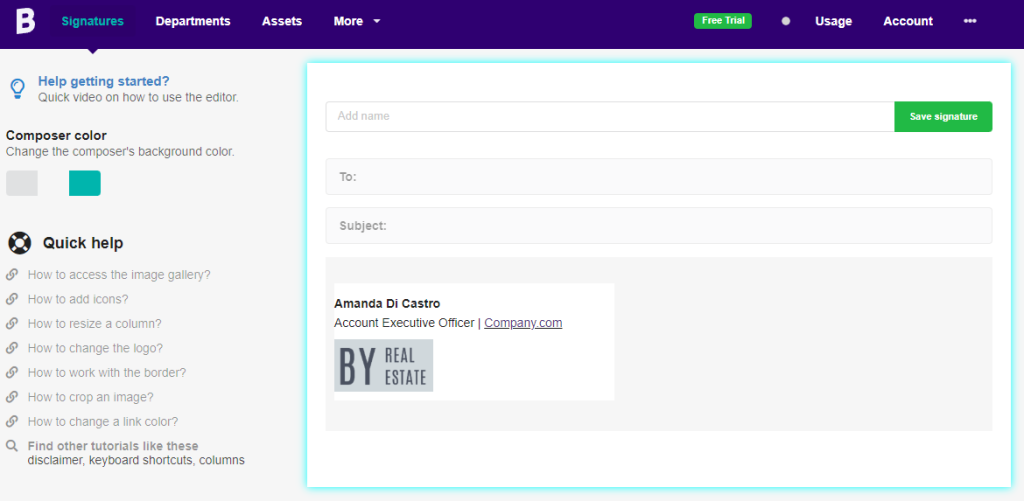
- Selecione um elemento existente e escolha Galeria de imagens. Como alternativa, você pode selecionar qualquer espaço vazio na assinatura e escolher Galeria de imagens nas opções.
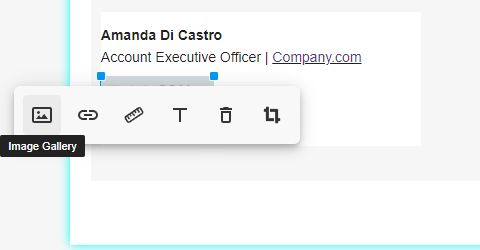
- Selecione a guia Carregar para o tipo de ativo e Escolher arquivo para carregar o emblema que converteu em PNG. Agora também está disponível na seção Galeria.
- Agora você pode ver o primeiro emblema abaixo de suas informações. Vamos adicionar o segundo emblema antes de adicionar os links. Clique no espaço vazio ao lado do primeiro emblema e selecione Galeria de imagens.
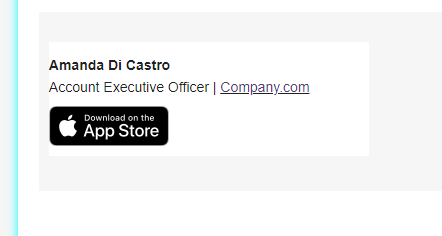
- Envie a imagem da mesma forma que fez na etapa 5. Você notará que a imagem do Google Play é muito maior que a do App Store.
- Você pode redimensionar facilmente esse emblema, selecionando o elemento e arrastando uma das setas azuis em direção ao centro do elemento até que os dois emblemas tenham o mesmo tamanho.
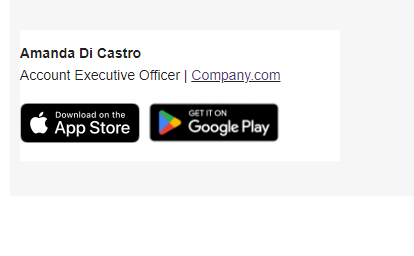
Adicionando links
- Agora você pode adicionar os links da App Store e do Google Play aos seus respectivos emblemas. Finalmente, copie o endereço da Web direto para seu aplicativo. Por exemplo, o link a seguir leva ao Clash of Clans na App Store:
Clique no emblema correto e selecione Inserir link. Repita esse processo para a outra imagem (se seu aplicativo estiver disponível nos dois mercados).
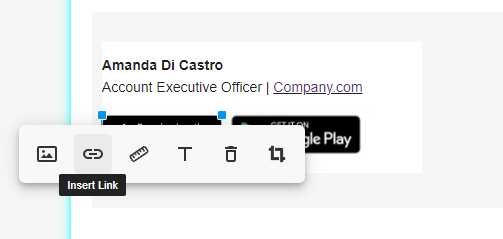
- Use as outras ferramentas do Bybrand para terminar de personalizar sua assinatura de e-mail ao seu gosto. Você pode também adicionar ícones de rede social usando a galeria de ícones.
- Quando terminar, dê um nome à sua assinatura e clique em Salvar assinatura.
- Agora que está pronto para começar a usar sua nova assinatura de e-mail profissional, pode clicar no botão Colar no e-mail para começar a usá-lo imediatamente.
Você pode Testar para enviar uma amostra da assinatura ou selecionar Alterações para revisar o histórico de versões da assinatura. E a opção Mais permite compartilhar a assinatura publicamente com outro funcionário ou Clonar essa assinatura para fazer edições com ela como modelo inicial.
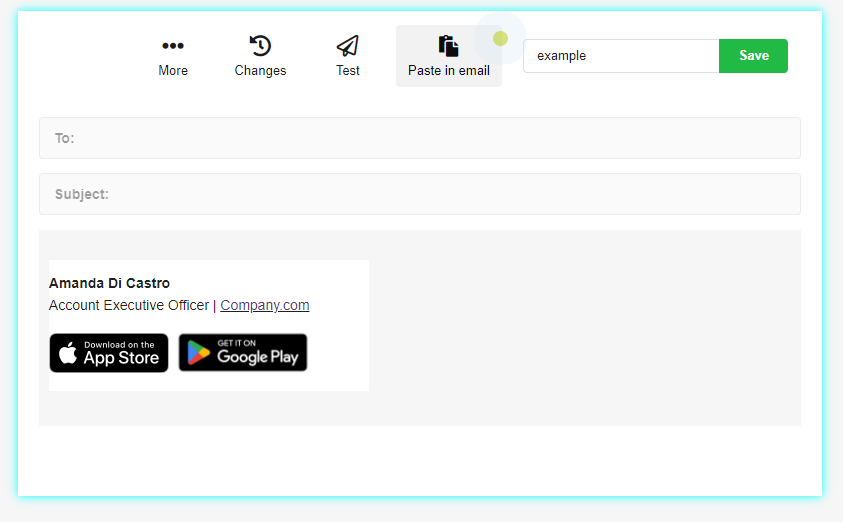
Vídeo tutorial
Nesse rápido vídeo tutorial você pode assistir como adicionar os emblemas do Google Play Store e App Store na assinatura de e-mail, e no final, é adicionado um link. Vamos considerar que já tenha as duas imagens disponíveis na sua máquina no formato PNG.
5 exemplos de assinaturas de e-mail com o emblema oficial
Para ajudá-lo, neste artigo, mostraremos cinco exemplos de assinatura HTML com um emblema do Google Play e da App Store para alimentar sua imaginação. O objetivo com esses exemplos é aumentar o tráfego do seu aplicativo na página do marketplace usando assinaturas de e-mail.
1. Assinatura de e-mail minimalista
Uma assinatura minimalista é uma boa ideia para criar uma primeira impressão profissional.
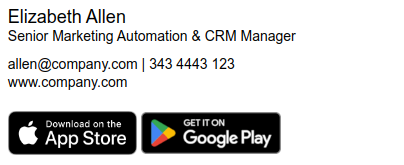
Embora existam muitas maneiras de criar sua assinatura, se você estiver sem ideias, recomendamos usar um layout simples e limpo que destaque seu nome. Você também pode optar por uma paleta de cores mínima com cores que combinam com sua marca.
2. Com o logotipo da empresa
Melhoramos a assinatura no segundo exemplo adicionando um logotipo e ícones de redes sociais. Ter um logotipo claramente visível e bem projetado ajudará as pessoas a saberem quem você é e facilitará a localização de sua empresa e de seu aplicativo.
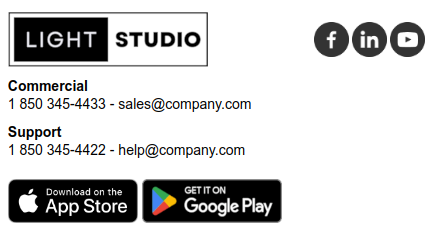
3. Assinatura com foto de rosto do funcionário
Ao adicionar uma foto de seus funcionários na assinatura de e-mail, você cria a impressão de que eles são acessíveis e amigáveis. Neste terceiro exemplo, fazemos exatamente isso!
Além disso, este exemplo contém elementos essenciais de assinatura de e-mail para apresentar você e sua empresa.

Uma das maneiras mais comuns de usar assinaturas de e-mail é incluir uma foto do funcionário. Por exemplo, se você tiver uma equipe, poderá incluir fotos de todos os membros da equipe. Essa é uma ótima maneira de mostrar às pessoas quem você é e também provavelmente levará a mais leads para seu aplicativo no Google Play e na App Store.
4. Exemplo com três colunas
Nosso quarto exemplo é uma assinatura com três colunas, sendo a coluna da direita usada para adicionar os emblemas.
O objetivo de uma assinatura de e-mail é fornecer uma indicação visual rápida e reconhecível para o remetente. Embora possa parecer trivial, isso pode servir como um lembrete rápido para o destinatário de quem você é, o que sua empresa faz ou vende.

5. Assinatura com duas colunas
Semelhante ao exemplo 4, este último exemplo tem duas colunas, mas usa as mesmas informações (logotipo da empresa, selos e ícones de rede social). Ao incluir adicionalmente um selo oficial reconhecível em sua assinatura, o destinatário pode determinar rapidamente que há um aplicativo disponível nos mercados do Google e da Apple.
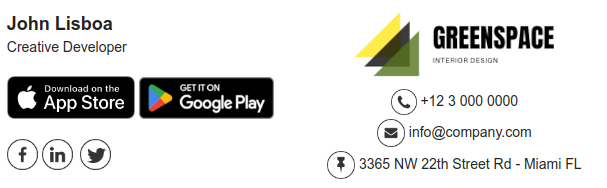
Os cinco exemplos de assinaturas de e-mail com selos do Google Play e App Store são diretos. Note que eles têm conteúdo básico, como detalhes de contato, links de sites e contas de rede social. Isso é bom, pois ajudará você a manter sua assinatura curta e simples.
Finalizando
Você pode atualizar sua assinatura de e-mail profissional adicionando o emblema do Google Play Store e o da Apple App Store vinculado ao seu aplicativo.
Esses emblemas atuam como uma técnica de marketing passiva, para que qualquer pessoa que você enviar um e-mail, possa localizar e testar rapidamente seu aplicativo. Ele também informa efetivamente aos seus contatos de e-mail que você já tem um aplicativo no mercado.
A melhor maneira de adicionar esses emblemas na sua assinatura de e-mail é por meio de um editor de assinatura de e-mail profissional como o oferecido pela Bybrand. Essa ferramenta torna super fácil para qualquer pessoa personalizar sua assinatura de e-mail e adicionar emblemas do mercado de aplicativos.

Crie sua primeira assinatura de e-mail com a Bybrand
Crie, gerencie e implemente assinaturas de e-mail poderosas para a sua equipe, usando a Bybrand.
